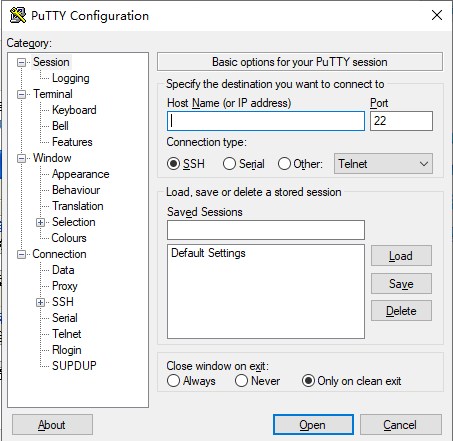Putty是一款免费开源的SSH和Telnet客户端,它为用户提供了安全稳定的远程连接功能,无论是管理员进行服务器管理,还是开发者进行远程调试,Putty都是一款实用且可靠的工具,是一款简洁易用的界面和强大的连接性能。
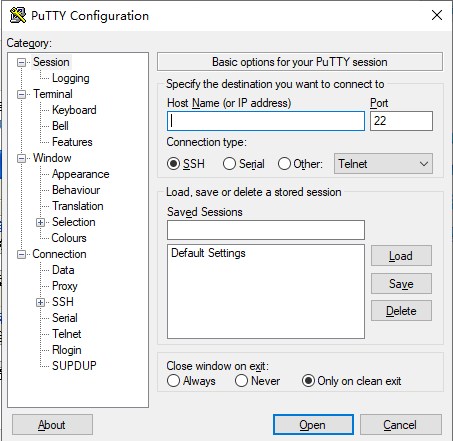
putty32位功能
1.支持SSH协议,实现安全的远程连接。
2.支持Telnet协议,满足不同需求。
3.可保存多个会话配置,方便快速连接。
4.提供终端模拟功能,包括字符显示和键盘响应。
5.支持端口转发,实现网络访问的灵活控制。
6.具备命令行操作,方便脚本化使用。
7.支持SSH密钥认证,增强安全性。
8.可以调整终端字体、颜色和显示效果。
9.支持数据加密传输,保护信息安全。
10.提供日志记录功能,便于追溯操作。
putty32位特点
1、体积小巧,方便携带
2、无需安装,下载后在桌面建立一个快捷方式即可使用
3、完全免费,不向用户收取任何费用
4、兼容性强,能在Windows系统中完美运行
putty32位使用教程
一、远程登录
1、直接双击putty.exe程序,不需要安装即可使用,双击打开后,进入Putty的主界面
2、输入需要连接的服务器的IP地址,和端口号(ssh默认使用22端口),点击打开按钮即可开始连接。也可以点击“保存”按钮,把输入的地址保存下载,以便下次快速连接
3、打开后,会有一个提示,需要生成一个Key,点击“是”Putty即可连接到你的远程服务器(一般Linux),输入用户名和密码,即可远程登录
4、这时,你在Putty里的操作就和在服务器本身上操作一样了,甚至比在服务器上操作还要方便
5、注意事项
Putty登录信息会保存在本机,使用公用电脑时要注意清除
二、解决putty终端乱码的方法
点击左侧的窗口>转换,找到页面右侧的字符集转换下的远程字符集,下拉框选择UTF-8
三、putty 实现WIN向liunux传输文件
1.先使用netstat -tl或service ssh status查看ssh服务是否开启,如果没有开启,用service ssh restart开启,如果没有安装,使用sudo apt-get install openssh-server安装ssh
2.检查防火墙
3.然后开启22端口:
4.打开putty.exe,填入待连接主机IP,端口选择22
5.连接成功:现在就可以像在ubuntu中使用命令行一样了
6.打开cmd窗口,输入命令:pscp 源文件路径 root@hostIp:目的路径就可以了,例如将aaa.jpg传到/home下则: pscp aaa.jpg root@192.168.0.101:/home
7.注意:使用pscp只能传文件,无法传目录,要传目录的话可以用psftp
相关问题:
1、登录时,提示”Network error:Connection timed out”错误信息
答:有两种可能性,第一:远程服务器上的SSH服务没有开启;第二:远程主机没有开启。
2、putty终端出现乱码问题。
答:因为客户端与服务器使用的字符集不同,会产生乱码现象,你打开putty-window-Translation-选择UTF-8字符集测试下
3.连接失败怎么办?检查网络、服务器配置和认证信息。
4.如何解决乱码问题?调整字符编码设置。
5.无法保存配置怎么办?检查权限和保存路径。
6.端口转发不起作用怎么排查?确认端口和规则设置。
7.密钥认证失败如何处理?检查密钥生成和导入是否正确。
8.连接速度慢怎么优化?检查网络状况和服务器负载。
9.如何恢复默认设置?删除配置文件或重新下载。
10.出现闪退问题如何解决?检查系统兼容性和相关依赖。
小编putty的总结
Putty作为一款经典的远程连接工具,虽然它是一个免费的、Windows x86平台下的Telnet、SSH和rlogin客户端,但是功能丝毫不逊色于商业的Telnet类软件。